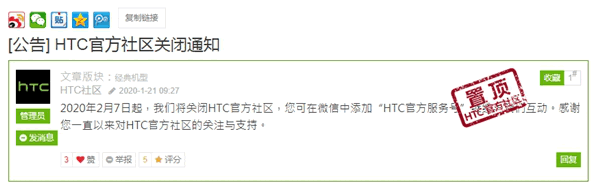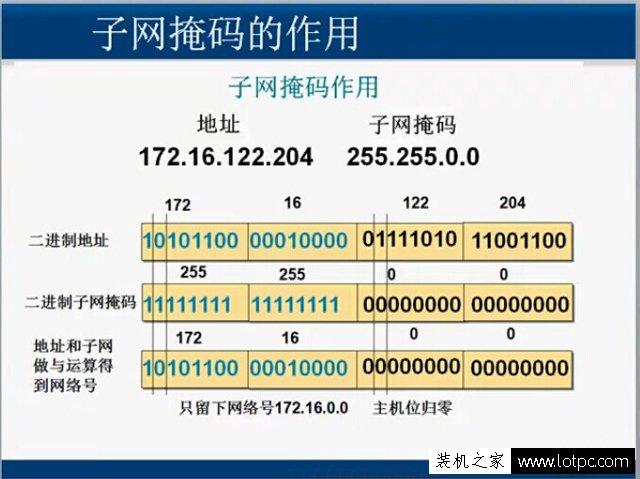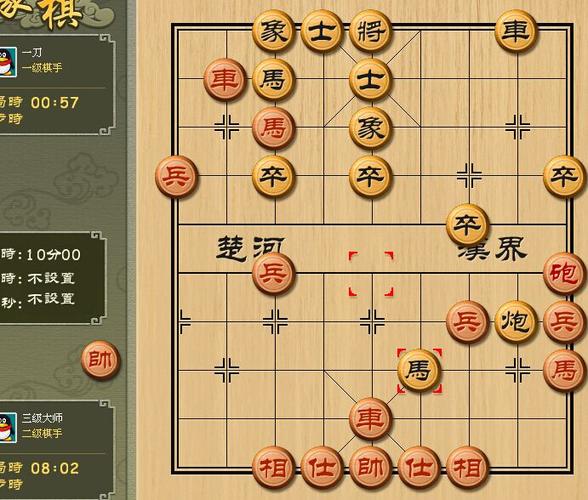检查网络连接,确认驱动版本匹配,以管理员身份运行安装程序,或尝试其他下载源。
显卡驱动下载失败是一个常见的技术问题,通常表现为驱动程序安装过程中出现错误消息、安装程序意外关闭或者安装完成后设备无法正常工作,解决这一问题需要系统地检查和排除可能的原因,以下是一些详细的技术介绍和解决方法:
检查网络连接

在尝试下载任何文件之前,确保你的网络连接是稳定且速度合适的,一个不稳定或速度缓慢的网络连接可能会导致下载失败。
确认显卡型号
错误的驱动程序版本可能是下载失败的原因之一,访问显卡制造商的官方网站,根据你的显卡型号下载对应的驱动程序。
使用官方下载渠道
始终从显卡制造商的官方网站下载驱动程序,避免使用第三方网站,因为它们可能提供过时或不兼容的驱动程序版本。
管理员权限
在安装驱动程序时,确保你拥有管理员权限,在Windows操作系统中,可以通过右键点击安装程序并选择“以管理员身份运行”来实现。
关闭防病毒软件
有时防病毒软件可能会错误地阻止驱动程序的安装,在下载和安装过程中暂时禁用防病毒软件可以解决这个问题。
更新操作系统
确保你的操作系统是最新的,有时,过时的操作系统可能无法兼容最新的驱动程序。

清理磁盘空间
确保你的硬盘有足够的空间来下载和安装新的驱动程序,如果空间不足,清理不必要的文件和应用程序。
检查硬件问题
硬件故障也可能导致驱动程序安装失败,检查显卡是否正确安装在插槽中,以及是否有损坏迹象。
驱动程序安装方法
手动安装:通过设备管理器找到显卡设备,右键选择更新驱动程序,然后手动选择已下载的驱动程序进行安装。
自动安装:运行下载的驱动程序安装程序,并按照屏幕上的指示完成安装过程。
日志文件分析
如果安装失败后有错误日志生成,仔细阅读这些日志文件,它们通常包含了导致安装失败的具体错误信息。
使用专业工具
如果上述方法都无法解决问题,可以使用专业的驱动程序更新工具来自动检测和安装正确的驱动程序。

常见问题与解答
1、问:我下载的驱动程序是正确的版本,但仍然安装失败,怎么办?
答:尝试以安全模式启动计算机并重新安装驱动程序,这样可以排除其他软件干扰的可能性。
2、问:我不确定我的显卡型号,如何查找?
答:可以在设备管理器中查找显卡信息,或者使用系统信息工具如CPU-Z来识别显卡型号。
3、问:我使用的是笔记本电脑,是否可以更新显卡驱动程序?
答:可以,但请注意笔记本电脑的显卡可能是集成到主板上的,因此需要下载对应主板制造商提供的驱动程序。
4、问:更新显卡驱动程序后,为什么系统变得不稳定?
答:可能是因为新驱动程序与你的系统或其他硬件不兼容,可以尝试回滚到之前的驱动程序版本,或者等待制造商发布修复更新。
通过以上步骤和解决方案,你应该能够解决显卡驱动下载失败的问题,记住,耐心和细致的排查是解决技术问题的关键。